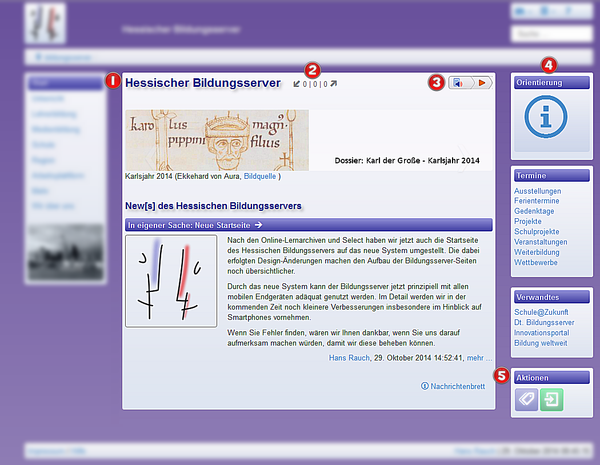Erste Schritte im Umgang mit unseren Seiten
0 | 0 | 1|
|
|
|
|
|
Falls Sie noch nicht eingeloggt sind
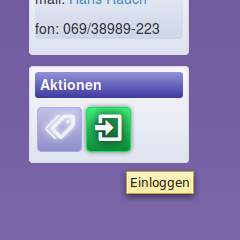 |
In der rechten Spalte finden Sie das grüne Icon zum Einloggen. Nachdem Sie eingeloggt sind, werden, abhängig von Ihren Rechten, weitere Icons angezeigt. |
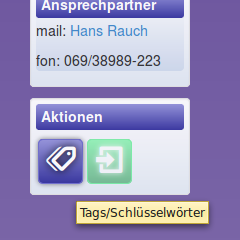 |
Mit diesem Symbol werden die Tags (Schlüsselwörter) dieser Seite angezeigt. Wenn Sie auf die einzelnen Tags klicken, so werden verwandte Seiten angezeigt, die mit dem gleichen Begriff "getaggt" wurden. |
Aktionsbereich
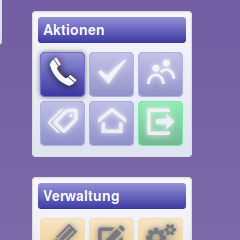 |
Nachdem Sie sich eingeloggt haben, erscheinen weitere Symbole im Aktionsbereich. Mit dem Telefon-Symbol können Sie uns über fehlerhafte Seiten, fehlende Dateien etc. informieren. |
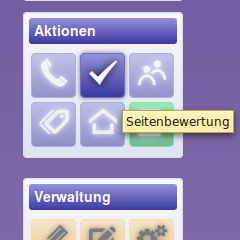 |
Falls die entsprechende Option freigeschaltet ist, können Sie einzelne Seiten im Hinblick auf ihre Nützlichkeit bewerten. Sie haben drei Möglichkeiten: negativ, neutral und positiv. Das System merkt sich Ihre Bewertung, damit Sie zu einem späteren Zeitpunkt ihre Bewertung wieder ändern können und ein "künstliches Pushen" von Seiten vermieden wird. |
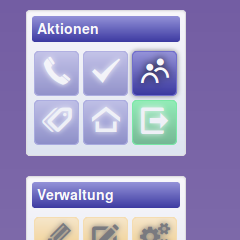 |
Dieses Symbol mit zwei stilisierten Menschen erlaubt es Ihnen, die betreffende Seite per E-Mail mit anderen Menschen zu teilen. |
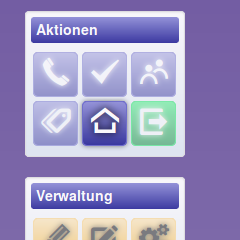 |
Mit dem Haus-Symbol gelangen Sie in Ihr Lernbüro. |
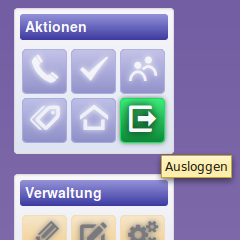 |
Das Ausloggen-Icon ähnelt dem Symbol zum Einloggen. Es erscheint auf allen öffentlichen Seiten. Falls Sie sich in einem geschützten Bereich befinden, klicken Sie einfach auf das Icon des Bildungsservers, das auf allen Seiten links oben erscheint, um auf die Startseite zu gelangen. |
Verwaltungsbereich (für Community-Mitglieder mit Manager-Rechten)
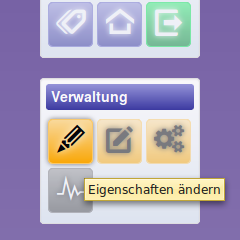 |
Mit dem Stift ändern Sie die Eigenschaften des Ordners. Das können z. B. die Überschrift, die Art der Anzeige oder die Sichtbarkeit sein. Sie sehen dieses Icon aber nur dann, wenn Sie auch über die erforderlichen Rechte verfügen. |
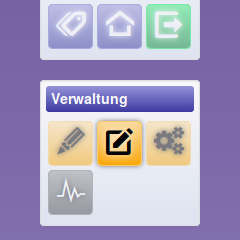 |
Dieses Icon führt Sie zur Pflege von Info-Blöcken und Portlets. |
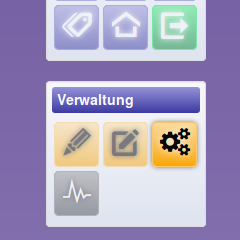 |
Der Pflegemodus, den Sie mit diesem Icon einstellen können, ist an besondere Rechte geknüpft. |